引言
Subversion(简称SVN)是一个开源的版本控制系统,它可以帮助开发者管理源代码的版本。SVNKit是一个用于访问SVN服务的Java库,它使得在Java应用程序中集成SVN变得简单。本文将详细介绍如何在Windows和Linux系统上安装SVN,以及如何使用SVNKit进行配置。
一、SVN安装
Windows系统
下载SVN:访问SVN官网下载适用于Windows的SVN客户端。
安装SVN:
运行下载的安装程序。
选择“Typical”安装类型。
完成安装。
验证安装:
打开命令提示符。
输入svn --version,如果显示版本信息,则表示SVN已成功安装。
Linux系统
安装SVN:
使用包管理器安装SVN。例如,在Ubuntu上,可以使用以下命令:
sudo apt-get install subversion
验证安装:
打开终端。
输入svn --version,如果显示版本信息,则表示SVN已成功安装。
二、SVNKit安装
Windows系统
下载SVNKit:访问SVNKit官网下载适用于Windows的SVNKit。
安装SVNKit:
解压下载的SVNKit压缩包。
将lib目录中的jar文件添加到项目的lib目录中。
在项目的pom.xml文件中添加以下依赖:
Linux系统
安装SVNKit:
使用包管理器安装SVNKit。例如,在Ubuntu上,可以使用以下命令:
sudo apt-get install svnkit
验证安装:
打开终端。
输入java -version,如果显示Java版本信息,则表示SVNKit已成功安装。
三、SVN配置
创建仓库
Windows系统:
打开命令提示符。
使用以下命令创建仓库:
svnadmin create C:\path\to\repository
Linux系统:
打开终端。
使用以下命令创建仓库:
svnadmin create /path/to/repository
克隆仓库
Windows系统:
打开命令提示符。
使用以下命令克隆仓库:
svn checkout http://path/to/repository C:\path\to\local\copy
Linux系统:
打开终端。
使用以下命令克隆仓库:
svn checkout http://path/to/repository /path/to/local/copy
提交更改
Windows系统:
打开命令提示符。
使用以下命令提交更改:
svn commit -m "提交信息" C:\path\to\local\copy
Linux系统:
打开终端。
使用以下命令提交更改:
svn commit -m "提交信息" /path/to/local/copy
总结
本文详细介绍了SVN和SVNKit的安装与配置过程。通过本文的指导,您可以轻松上手SVN,并在Java应用程序中使用SVNKit进行版本控制。